
Brojni korisnici i dalje koriste Windows 8.1 ili Windows 8 operativni sustav, a za ponovno instaliranje ili vraćanje sustava potreban je pokretački medij. To može biti instalacijski DVD disk sa slikom OS ili USB fleksibilni pogon koji se može pokrenuti Windows 8.
USB flash pogon za pokretanje je potreban za ponovnu instalaciju Windows-a ili instaliranje sustava na novo računalo. Nakon dizanja s USB pogona na koji je snimljena slika sustava, korisnik instalira Windows na računalo.
sadržaj:- Kako preuzeti originalnu ISO sliku sustava Windows 8.1
- Mogućnost pokretanja USB flash pogona Windows 8.1 (Windows 8) u Rufusu
- Preuzmite Windows 8.1 ISO sliku na Rufusu
- Stvaranje USB flash pogona koji se može pokrenuti Windows 8 (Windows 8.1) u WinSetupFromUSB
- Stvaranje flash sustava pogona Windows 8.1 (Windows 8) u UltaISO
- Zaključci članka
Flash-pogon za pokretanje sa slikom OS-a može biti potreban u situacijama kvara ili neispravnosti sustava za vraćanje sustava Windows 8. Zbog neradnog Windows-a nije moguće pokrenuti postupak oporavka izravno iz operativnog sustava. U toj će se situaciji na spašavanje pojaviti pokretački USB flash pogon s kojim možete ući u Windows RE (okruženje za oporavak) i pokrenuti postupak oporavka sustava Windows..
Možete stvoriti pokretački USB flash pogon za Windows 8 ili Windows 8.1 pomoću softvera treće strane. Prije se za to koristio Microsoftov alat za stvaranje medija. Trenutno se rad alata Media Creation preusmjerava na moderniji Windows 10 operativni sustav..
Ovaj članak opisuje tri načina za stvaranje pokretačkog USB flash pogona Windows 8 ili Windows 8.1, koristeći programe: Rufus, WinSetupFromUSB, UltraISO. U tu svrhu postoje i druge aplikacije..
Za snimanje slike operacijskog sustava trebat će vam prazan flash pogon veličine najmanje 4 GB, a češće barem 8 GB, ovisno o veličini izvorne Windows ISO slike. Prvo izbrišite sve datoteke s USB pogona ili ih prenesite na drugo mjesto, u protivnom će biti izbrisane.
Kako preuzeti originalnu ISO sliku sustava Windows 8.1
Prvo trebate preuzeti računalo operativnog sustava Windows 8.1 na računalo. Microsoft Windows službeno ne podržava, tako da ćete sami morati potražiti sliku ovog sustava na Internetu.
- Posjetite službenu Microsoftovu web stranicu na: https://www.microsoft.com/en-us/software-download/windows8ISO na stranici "Preuzmite sliku diska sa sustavom Windows1 (ISO datoteka)".
- U opciji "Select release" odaberite verziju OS-a, a zatim pritisnite gumb "Confirm".
- U opciji "Odaberi jezik proizvoda" odaberite odgovarajući jezik, kliknite gumb "Potvrdi".
- U opciji "Boot" odaberite dubinu bita u sustavu (32-bitnu ili 64-bitnu) za preuzimanje odgovarajuće slike sustava Windows1.
- Pričekajte dok se na računalo ne preuzme datoteka slike Windows1 u "ISO" formatu.
Preuzeta ISO slika sustava Windows može se koristiti za pisanje na USB flash pogon.
Mogućnost pokretanja USB flash pogona Windows 8.1 (Windows 8) u Rufusu
Besplatni program Rufus omogućuje vam stvaranje pokretačkih flash pogona s različitim operativnim sustavima. U Rufus ćemo zabilježiti sliku pokretačkog USB flash pogona Windows 8 ili Windows 8.1.
ISO slika sustava Windows 8 mora biti pripremljena unaprijed, a slika sustava Windows 8.1 može se preuzeti izravno s Rufusa ili možete preuzeti gotovu ISO datoteku s računala.
Izvršite sljedeće korake:
- Pokrenite Rufus na računalu. Ako koristite prijenosnu verziju programa, pristanite na primanja ažuriranja. Inače nećete moći preuzeti sliku sustava Windows1..
U glavnom prozoru Rufusa zanimaju nas sljedeće postavke:
- Slovo pogona prikazuje slovo pogona koje odgovara spojenom USB flash pogonu.
- U "Metodu pokretanja" - "Disk ili ISO slika (odaberite sliku)".
- Kliknite strelicu pokraj gumba "Odaberi". Tu je izbor između dodavanja ISO datoteke koja se nalazi na računalu ili preuzimanja slike s Microsoftovih poslužitelja.
- Pritisnite gumb "Select" za odabir datoteke sa ISO slikama OS-a na računalu (pročitajte o preuzimanju ISO datoteke s Interneta u nastavku).
- Ovisno o stilu particije tvrdog diska, odaberite shemu particije: "GPT" ili "MBR". Ciljni sustav je prilagođen shemi particija: "UEFI (non-CMS" ili "BIOS (ili UEFI-CMS)" i "File System" - "FAT32" ili "NTFS".
- Kliknite na gumb "Start".
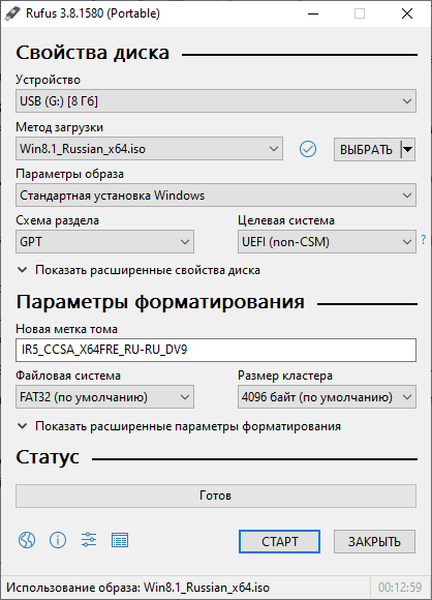
- Prozor upozorenja obavještava da će biti izbrisani svi podaci s flash pogona.
- Proces stvaranja pokretačkog flash pogona trajat će neko vrijeme..
- Napokon, u odjeljku Status prikazuje se status: Spremno.
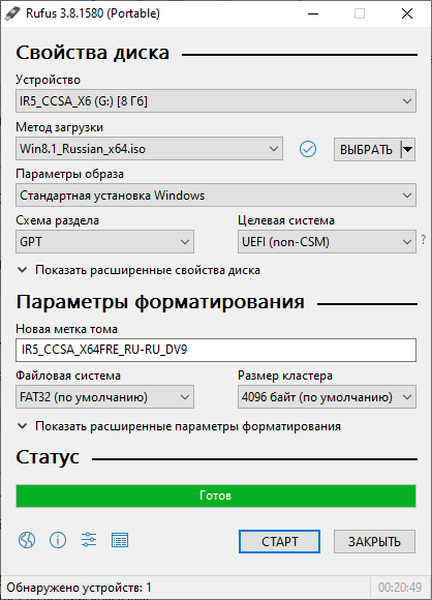
- Kliknite na gumb Zatvori.
Preuzmite Windows 8.1 ISO sliku na Rufusu
Rufus koristi Fido skriptu iz GitHub-a o kojoj sam pisao u ovom članku. Pomoću programa možete preuzeti originalnu sliku sustava Windows na svoje računalo.
Slijedite ove korake:
- Da biste preuzeli Windows1 s Rufusa, kliknite gumb "Preuzmi".
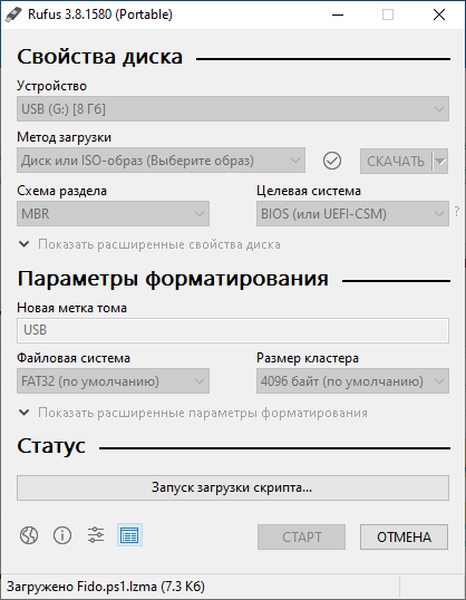
- Otvorit će se prozor Fido Script "Preuzmi ISO sliku" u kojem trebate odabrati verziju sustava Windows, u ovom slučaju Windows1.
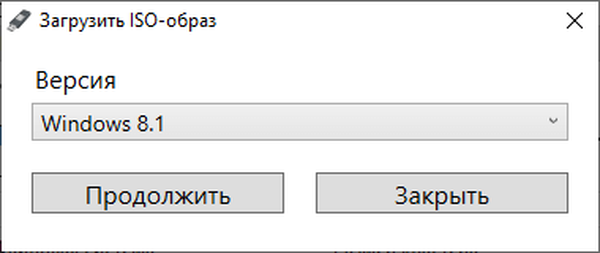
- U sljedećem prozoru morate odabrati izdanje OS-a (prema zadanim postavkama otvoreno je najnovije izdanje).
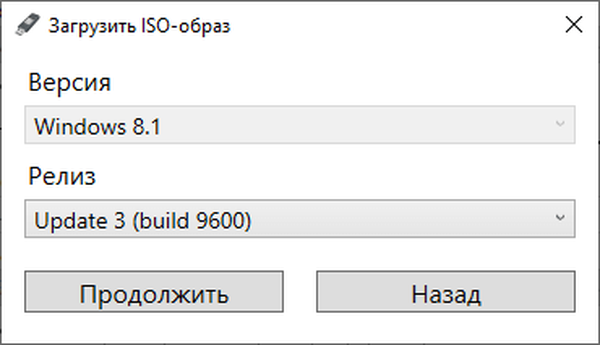
- Zatim odaberite izdanje. Postoji mogućnost između sljedećih verzija: Windows1, Windows 8.1 N (verzija za države EU), Windows 8.1 Single Language (verzija za jedan jezik).
- Odaberite jezik i arhitekturu operativnog sustava (x64 ili x86).
- Kliknite gumb Preuzmi..
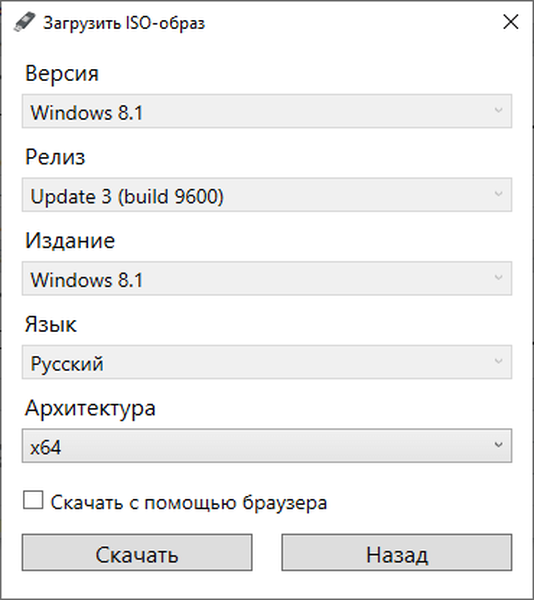
- Odaberite mjesto za spremanje OS slike na računalo.
- Program preuzima Windows na PC. Ovaj će postupak potrajati neko vrijeme..
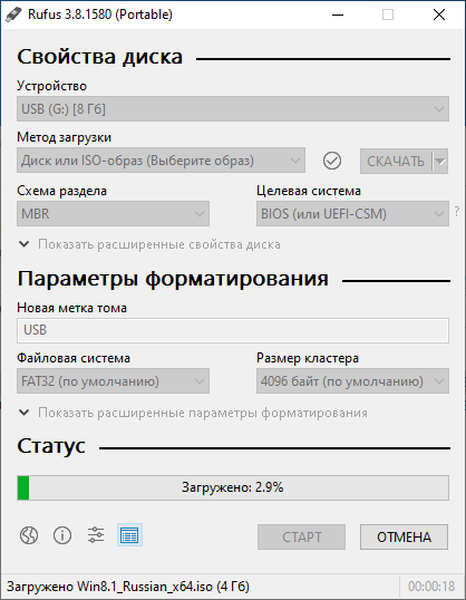
- U prozoru programa pojavljuje se poruka "Završi"..
Nakon toga, preuzetu Windows 8.1 sliku možete upisati na USB flash pogon (taj je postupak opisan gore u članku).
Stvaranje USB flash pogona koji se može pokrenuti Windows 8 (Windows 8.1) u WinSetupFromUSB
Besplatni program WinSetupFromUSB prikladan je za stvaranje bootable USB flash pogona Windows 8 (Windows 8.1). Program nije potrebno instalirati na računalo, već se pokreće iz mape. Sučelje aplikacije radi na engleskom jeziku.
Slijedite ove korake:
- Pokrenite aplikaciju koja odgovara bitnoj dubini vašeg računala tako da desnom tipkom miša kliknete datoteku.
- U prozoru programa WinSetupFromUSB, u polju: "Alati za odabir USB diska i formata", detektirat će se USB flash pogon spojen na računalo..
- Označite "Automatsko oblikovanje uz FBinst"
- U odjeljku "Dodaj na USB disk" potvrdite potvrdni okvir pored polja "Windows Vista / 7/8/8 / Server 2008/2012 koji se temelji na ISO-u", a zatim kliknite gumb za odabir ISO slike koja se nalazi na računalu.
- Ako je slika veća od 4 GB, bit će podijeljena na dijelove koji podržavaju FAT sustav datoteka.Kliknite na "OK" u ovoj poruci..
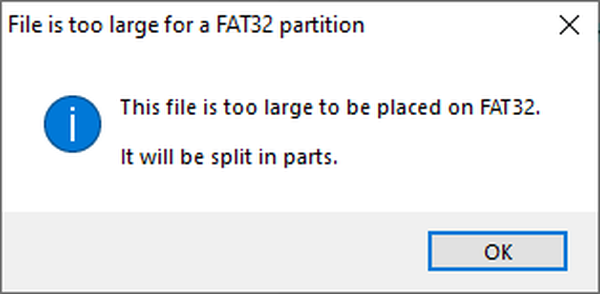
- Da biste započeli pisati datoteke na USB flash pogon, kliknite na gumb "Go".
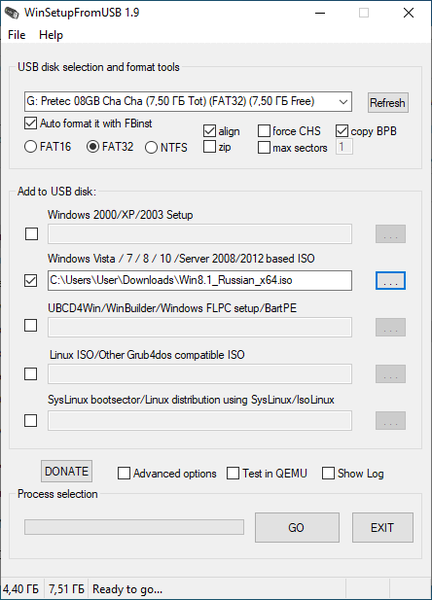
- Otvorit će se dva prozora upozorenja, u njima kliknite gumb Da.
- Pričekajte dok se u programu WinSetupFromUSB ne stvori pokretački flash pogon. O kraju ćete biti obaviješteni u prozoru koji se otvori..
- Za napuštanje aplikacije pritisnite gumb "Izlaz".
Stvaranje flash sustava pogona Windows 8.1 (Windows 8) u UltaISO
Program UltraISO, osim rada sa slikama, omogućuje vam stvaranje sigurnosnih flash pogona s Windows operativnim sustavom.
Možda će vas zanimati i:- Mogućnost pokretanja USB flash pogona s Windows 10
- Mogućnost pokretanja USB flash pogona Windows XP
Slijedite korake u nastavku:
- Pokrenite UltraISO program kao administrator.
- Idite na izbornik "Datoteka", kliknite na "Otvori ..." da u prozor programa dodate Windows ISO sliku.

- Idite na izbornik "Samo-učitavanje", odaberite "Snimi sliku tvrdog diska ...".
- U prozoru "Upiši sliku diska", u polju "Disk pogon", provjerite je li USB bljeskalica ispravno prepoznata.
- Način snimanja, odaberite "USB + HDD +" ili "USB + HDD + v2", preostale postavke ostavite nepromijenjene.
- Kliknite na gumb "Snimi".
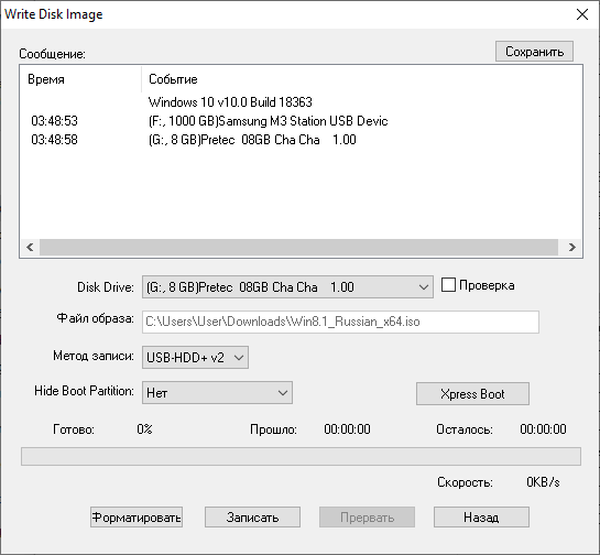
- Upozorit ćete da će svi podaci s flash pogona biti uništeni.
- Zatim postupak upisivanja OS-a na USB flash pogon.
- U prozoru "Piši sliku diska", u području "Poruka", pojavit će se poruka "Snimanje je završeno!" Nakon čega možete napustiti program.
Zaključci članka
Za korisnike koji na svojim računalima koriste operativne sustave Windows 8.1 ili Windows 8 informacije o stvaranju flash pogona su relevantne. USB fleksibilni pogon koji se može pokrenuti sa snimljenom slikom OS koristi se za instalaciju (ponovnu instalaciju) Windows ili za vraćanje sustava. Stvorite bootable USB flash pogon koristeći Rufus, WinSetupFromUSB ili UltraISO.
Povezane publikacije:- Disk za oporavak sustava Windows 8.1 (Windows 8)
- Kako stvoriti D pogon u sustavu Windows - 3 načina
- Kako onemogućiti ažuriranja u sustavu Windows 8.1 (Windows 8)
- Windows 8.1 AIO (sve u jednom) u programu WinAIO Maker Professional
- Kako ukloniti lozinku za prijavu u Windows 8.1











